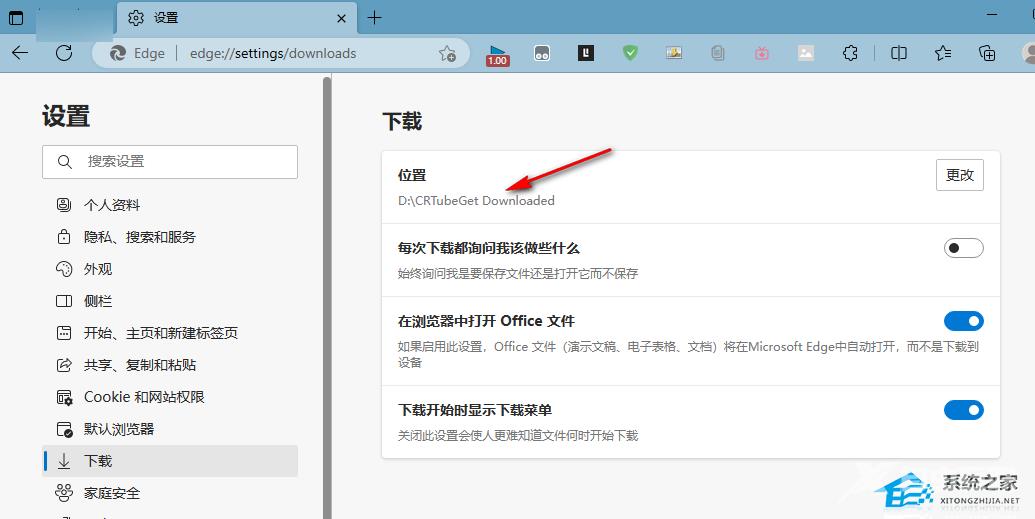Edge浏览器文件下载位置怎么设置?我们经常会在浏览器上下载各种文件,例如学习资料、办公模板等等,但是近期有用户并不想让文件下载到浏览器的默认位置,想要自定义文件的下载
Edge浏览器文件下载位置怎么设置?我们经常会在浏览器上下载各种文件,例如学习资料、办公模板等等,但是近期有用户并不想让文件下载到浏览器的默认位置,想要自定义文件的下载位置,那么应该如何操作呢?其实方法很简单,下面就来看看自由互联小编是如何操作的吧。
具体操作如下:
1、我们先在电脑中打开Edge浏览器,然后点击浏览器页面右上角的...图标。
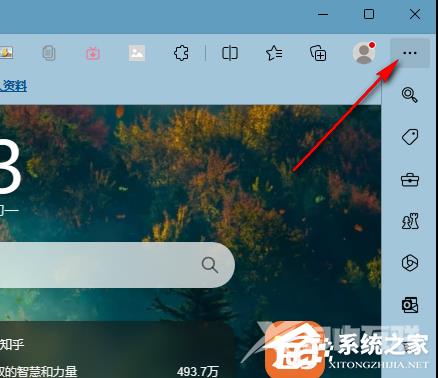
2、打开...图标之后,我们在下拉列表中找到设置选项,点击打开该选项。
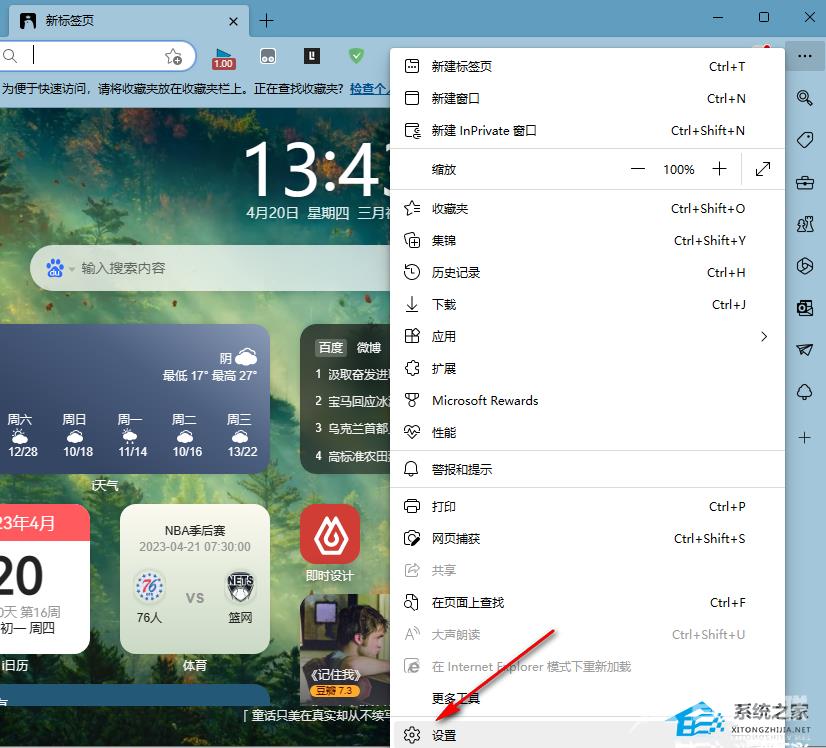
3、进入设置页面之后,我们在左侧列表中先点击下载选项,然后在右侧页面找到位置,点击保存位置右侧的更改选项。
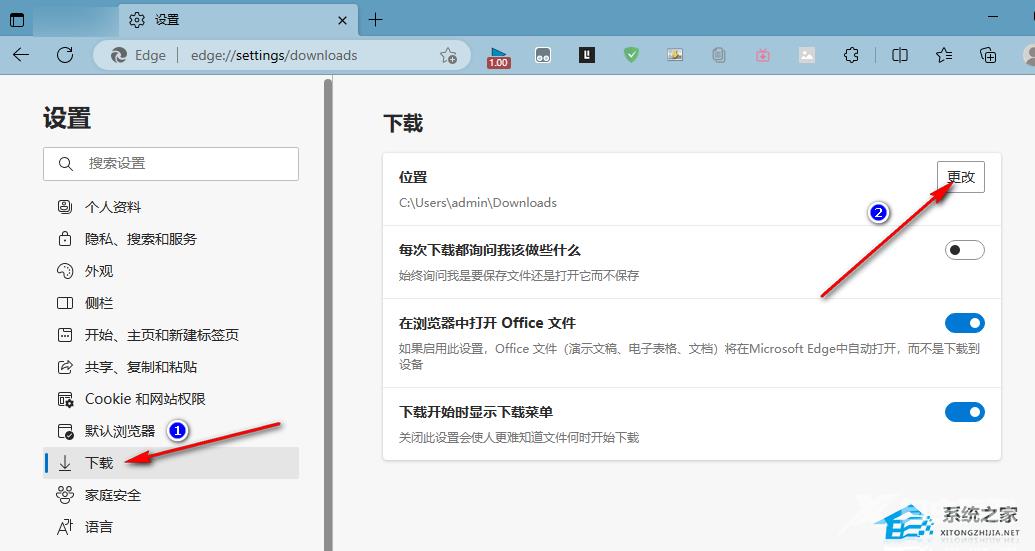
4、进入文件夹页面之后,我们找到自己需要的保存目录,然后点击选择文件夹选项。
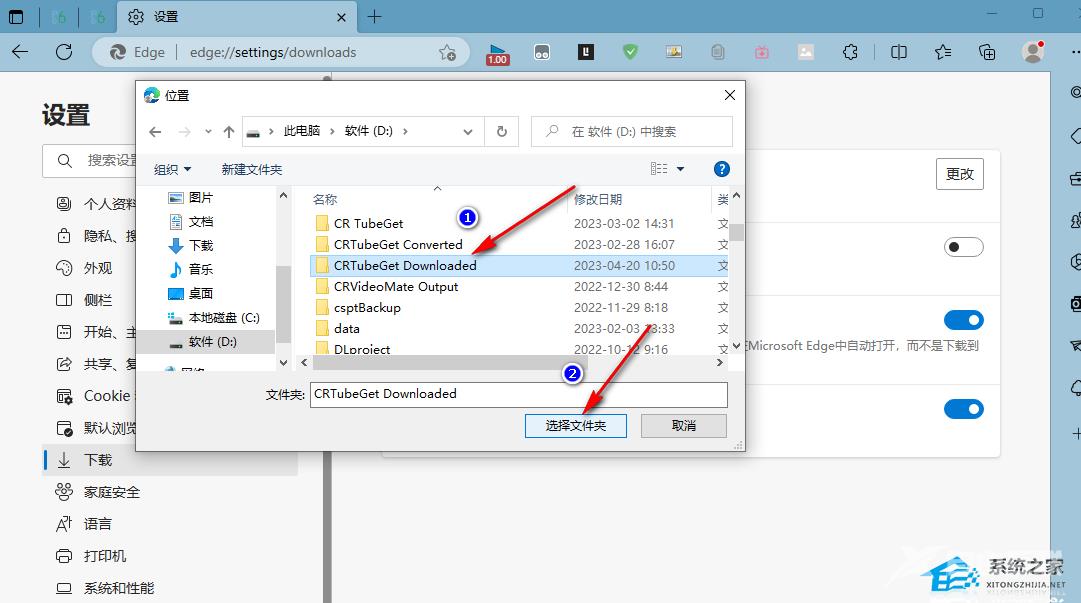
5、点击选择文件夹选项之后,我们回到Edge浏览器的设置页面,就能看到下载文件的保存位置已经被改成我们常用的文档了。